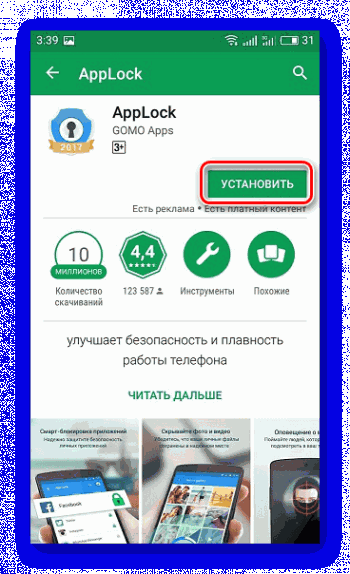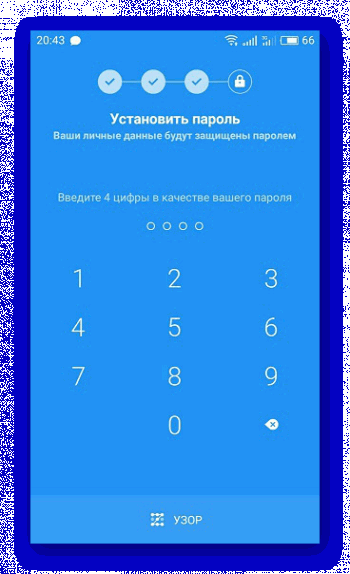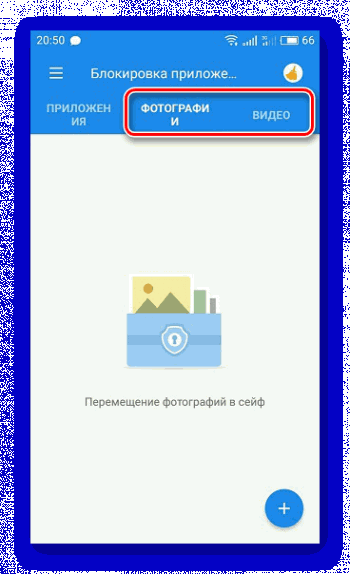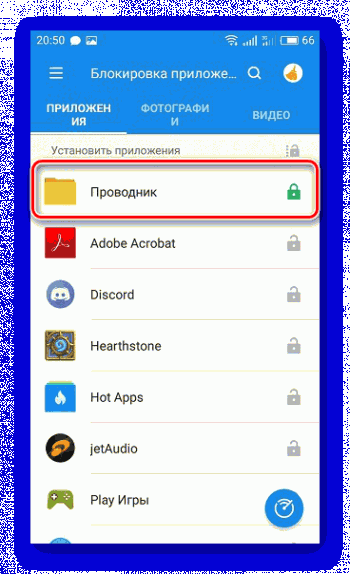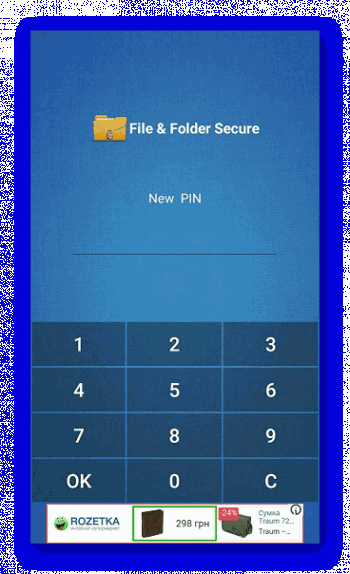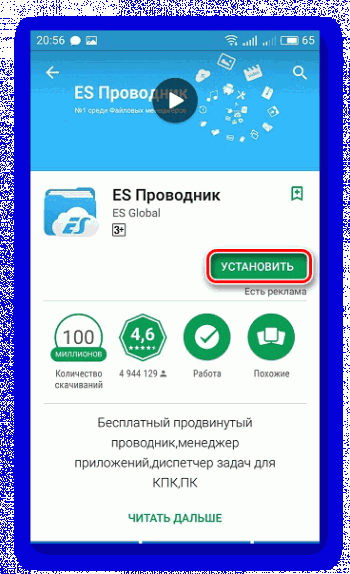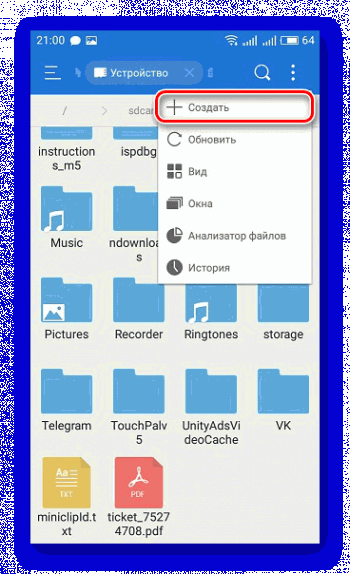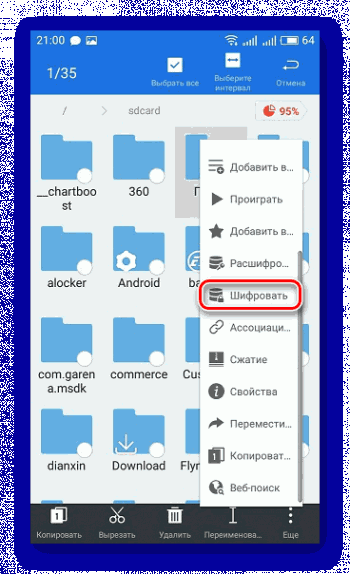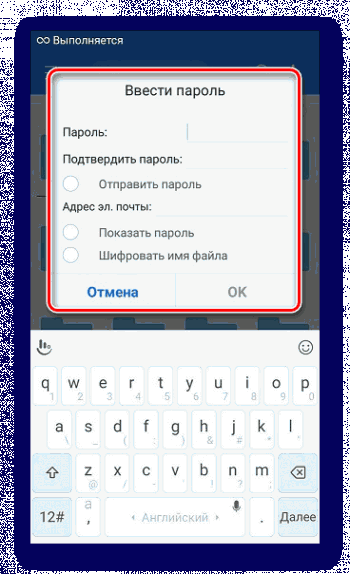Как запаролить папку на Андроиде

Безопасность операционной системы Android не идеальна. Сейчас хоть и есть возможность установить различные пин-коды, но они полностью блокируют устройство. Иногда необходимо уберечь отдельную папку от посторонних. Сделать это с помощью стандартных функций невозможно, поэтому приходится прибегать к установке дополнительного софта.
Как запаролить папку на Андроиде
Содержание - Как запаролить папку на Андроиде:
- Установка пароля на папку в Android
- Способ 1: AppLock
- Способ 2: File and Folder Secure
- Способ 3: ES Проводник
Установка пароля на папку в Android
Существует множество различных приложений и утилит, которые призваны улучшить защиту вашего устройства с помощью установки паролей. Мы рассмотрим несколько самых лучших и надежных вариантов. Следуя нашим инструкциям, вы с легкостью сможете поставить защиту на каталог с важными данными в любой из нижеперечисленных программ.
Способ 1: AppLock
Известное многим ПО AppLock позволяет не только заблокировать определенные приложения, но и поставить защиту на папки с фото, видео или ограничить доступ к проводнику. Делается это всего за несколько простых шагов:
1. Загрузите приложение на ваше устройство.
2. Сначала потребуется установить один общий пин-код, в будущем он будет применяться к папкам и приложениям.
3. Переместите папки с фото и видео в AppLock, чтобы установить на них защиту.
4. Если требуется, поставьте блокировку на проводник — так посторонний не сможет перейти к хранилищу файлов.
Способ 2: File and Folder Secure
Если необходимо быстро и надежно защитить выбранные папки с помощью установки пароля, рекомендуем воспользоваться File and Folder Secure. Работать с данной программой очень просто, а настройка выполняется несколькими действиями:
Скачать File and Folder Secure
1. Установите приложение на смартфон или планшет.
2. Установите новый пин-код, который и будет применяться к каталогам.
3. Потребуется указать электронную почту, она пригодится в случае утери пароля.
4. Выберите необходимые папки для блокировки нажатием на замок.
Способ 3: ES Проводник
ES Проводник является бесплатным приложением, выполняющее функции расширенного проводника, менеджера приложений и диспетчера задач. С его помощью также можно установить блокировку на определенные директории. Делается это следующим образом:
1. Загрузите приложение.
2. Перейдите в домашнюю папку и выберите «Создать», после чего создайте пустую папку.
3. Далее вам остается перенести в нее важные файлы и нажать на «Шифровать».
4. Введите пароль, а также можете выбрать отправку пароля на электронную почту.
При установке защиты обратите внимание, что ES Проводник позволяет шифровать только каталоги, внутри которых есть файлы, поэтому сначала их нужно туда перенести или же уже ставить пароль на заполненную папку.
Читайте также: Как поставить пароль на приложение в Андроид
В эту инструкцию можно было бы включить еще ряд программ, но все они идентичны и работают по одному и тому же принципу. Мы постарались отобрать ряд самых хороших и надежных приложений для установки защиты на файлы в операционной системе Android.